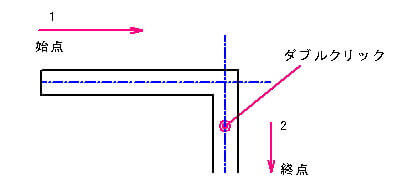2線
JWCAD -使い方 2線の解説
2線 JWW・JWCAD・JWのCAD・JW_CAD・JW CAD-使い方 の参考書
建築 土木 電気 設備 機械
2線
スマホで、JWW・JWCAD・JWのCAD・JW_CAD・JW CAD-使い方を 操作+PDF編集→
本記事には、PRが含まれています
JWW・JWCAD・JWのCAD・JW_CAD・JW CAD-使い方 HOME>2線 ●目次 JWW・JWCAD・JWのCAD・JW_CAD・JW CAD-使い方 ~基本操作と応用JWW・JWCAD・JWのCAD・JW_CAD・JW CAD-使い方で疑問の多い項目
移動 印刷 拡大縮小 画像・写真 寸法 線の太さ ダウンロード 塗りつぶし PDFに変換 レイヤー
●PDFをDXFに変換 JWCAD で、操作できます フリーソフト
●PDF編集の目次 PDF編集を、フリーソフトやフリーオンラインで
PDF結合・PDF圧縮・PDF分割・PDF作成変換・PDFからjpeg変換・PDFパスワード解除・PDFパスワード設定
JWCAD -2線
2線を使えば、壁を書いたりする時に便利です
2線
2線は、基準線の横に2本の線を同時に書く事ができます。2線を書くには、ツールバーから「2線」のボタンをクリックします。あるいはメニューの「作図」→「2線」を選択します。そうするとコントロールバーが、画面の上部に表示されます。2線のコントロールバー
コントロールバーを、左側から順に説明します。
2線の間隔
中心線は書いてあり、その上下あるいは左右に線を引きたい時に、使います。 基準線の上下、左右に指定された寸法の線を、2本引く事ができます。基準線を、左クリックで指定します。コントロールバーで、基準線から上下の線までの距離を、コンマで区切って指定します。そして、2線を引く始点と終点を指定します。上下違う数字を入れると、基準線に対してオフセット配置ができますので、建築の壁など書く時に便利です。
間隔反転
上下の寸法を、反転させます。上下が違う寸法の時に、選択できるようになります。上記のコントロールバーの例では、上下同じ数字ですので選択できませんが、それが違う数値なら選択できるようになります。
1/2間隔
2線の間隔の寸法を、1/2の寸法にします。押すたびに、1/2になります。左側の2線の間隔を見ていれば、数字が変化しているのがわかります。コントロールバーの例で言えば、これを1回押せば100,100→50,50になります。2回押せば→25,25になります。
2倍間隔
これは1/2間隔の、逆の動きをします。押すたびに、間隔が2倍4倍・・となります。最初の基準線で終点を指示せずに、交差する線を左ボタンでダブルクリックして基準線を切り替えれば、2線と2線が包絡処理されますので、便利です。
留線
2線の始点を包絡して、線を引きます。上の「2線」の例と同じように作図をすると、下記のようになります。最初の基準線で終点を指示せずに、交差する線を左ボタンでダブルクリックして基準線を切り替えた場合です。
留線常駐
他のコマンドに移っても、留線コマンドが常駐します。そして、作図上では前に述べた留線と、少し違ってきます。下の図のように、終点も包絡しています。
参考)こちらは上記の留線で書いた場合です。
留線出
基準線に対し、指定した数字の距離離れた留線を書きます。
基準線の上下、左右に指定された寸法の線を2本引く事ができるので、それぞれの線を別々に書くよりも、大幅に時間短縮が出来ます。壁など書くときには便利で、オフセット配置もできます。
JWW・JWCAD・JWのCAD・JW_CAD・JW CAD-使い方の一口メモ -2線
JWCAD の、2線の方法です。2線は、基準線の横に2本の線を同時に書く事ができる機能です。2本の線を書くことができますので、大幅な時間短縮を図ることができます。作図の途中で、この機能を活用できる場面がないか、普段から注視する習慣を身に付けておきましょう。JWW・JWCAD・JWのCAD・JW_CAD・JW CAD-使い方 の、基本操作と応用 目次ページ
JWCAD の操作全般は、上記の目次ページを参考にしてください
PDFの編集を、フリー(無料)で行います 目次ページ
PDFの編集をフリーソフト(無料ソフト)、フリーオンライン(無料)などで行います
JWW・JWCAD・JWのCAD・JW_CAD・JW CAD-使い方のリンク
SXFデータを画面上で参照、確認するための閲覧ソフト(SXFブラウザ Ver2)
JWW・JWCAD・JWのCAD・JW_CAD・JW CAD-使い方のTOPへ戻る
Copyright(C) JWW・JWCAD・JWのCAD・JW_CAD・JW CAD-使い方 . All rights reserved.
JWW・JWCAD・JWのCAD・JW_CAD・JW CAD-使い方の 基本の操作
移動 円 鉛直円周点 AUTO 拡大縮小 画像貼り付け 曲線 コーナー 四角 消去 伸縮 寸法 接円 接線 多角形 建具断面 建具平面 建具立面 中心線 中心点 直線 点 2線 塗りつぶし ハッチ 範囲 複写 複線 分割 ブロック化 ブロック解除 包絡 面取 文字 連線
JWW・JWCAD・JWのCAD・JW_CAD・JW CAD-使い方の 操作・編集・応用
印刷 キーボードショートカット 画面表示の記憶 外部変形 角度取得 環境設定ファイル 基本設定 基本操作 座標ファイル 軸角・目盛・オフセット 図形登録 図形配置 寸法図形化 寸法図形解除 線の太さを変える 線記号変形 線属性 測定 属性取得 属性変更 データ整理 長さ取得 2.5D 表計算 パラメトリック変形 表示 ファイル ブロックツリーとブロックツリー半透明化 目盛(グリッド) レイヤーの使い方 レイヤー非表示化
JWW・JWCAD・JWのCAD・JW_CAD・JW CAD-使い方 で大幅な時間短縮が出来る、無料(フリー)ソフト
エクセルの表を、JWCAD 図面に貼り付ける 画像(jpg,bmp)ファイルを、データに変換して取り込む 画像貼り付けなどで、bmpファイル以外のファイルを選ぶ 機械(空調、衛生)設備図面で、シンボルの使い方 機械(空調、衛生)設備図面で、線記号変形の使い方 機械(空調、衛生)設備図面で、線記号変形の使い方 別パターン 雲マーク、 PDFファイルなどjpgに変換して、貼り付ける 樹木 / 植栽などの樹木 / 植栽データ JWCAD で作った表を、エクセルに取り込む 図形ファイルjwkファイルをjwsに変換して、切り替えの手間を省く 電気設備の施工図作成、線記号変形の使い方 電気設備図面の電気シンボルの使い方
JWCAD の無料ダウンロードとインストール 画面縮小で、ツールバーのボタン配置が崩れた時の復旧方法 ひらがな入力すべきところを英字で入力、よくある文字入力間違いに対応 ひらがな入力それとも英数字入力、カーソル部分に表示させる
JWW・JWCAD・JWのCAD・JW_CAD・JW CAD-使い方 の参考書
建築 土木 電気 設備 機械
JWW・JWCAD・JWのCAD・JW_CAD・JW CAD-使い方
基本操作
2線
JWCAD をマスターして、就職などでPRできる、JWCAD の特技を身に付けてください。JWCAD には、2線の機能があります。2線は、基準線の横に2本の線を同時に書く事ができます。壁を書いたりするときに、便利な機能です。2本の線を書くことができますので、大幅な時間短縮ができます。作図の途中でも、この機能を活用できる場面がないか、普段から注視する習慣を身に付けておきましょう。